Impossibile installare l’aggiornamento Windows 10 Creators con Media Creation Tool [Fix]
 Come abbiamo già accennato in alcuni articoli precedenti, è piuttosto rassicurante sapere che ci sono diversi modi per aggiornare il tuo sistema. Windows 10 è abbastanza famoso per i suoi problemi di aggiornamento over-the-air, e se non c’è Media Creation Tool, molti utenti avranno difficoltà ad aggiornarsi al Creators Update.
Come abbiamo già accennato in alcuni articoli precedenti, è piuttosto rassicurante sapere che ci sono diversi modi per aggiornare il tuo sistema. Windows 10 è abbastanza famoso per i suoi problemi di aggiornamento over-the-air, e se non c’è Media Creation Tool, molti utenti avranno difficoltà ad aggiornarsi al Creators Update.
Le ultime informazioni su questa utile funzionalità ci forniscono alcuni report sul fallimento del tool. In particolare, un numero moderato di utenti è stato limitato nell’utilizzo di questo strumento, seguito da vari errori. Quindi, cosa fai quando la soluzione diventa un problema? Fortunatamente, sei nel posto giusto.
Abbiamo preparato i modi più comuni per affrontare questo problema. Quindi, se ricevi errori come “C’è stato un problema nell’eseguire questo strumento“ o “Qualcosa è andato storto“, controlla le soluzioni qui sotto e dovremmo far funzionare il Media Creation Tool in pochissimo tempo.
Come risolvere i problemi del Media Creation Tool in Windows 10 Creators Update
- Abilitare i processi relativi all’aggiornamento
- Disattivare antivirus/firewall
- Cambiare lingua
- Modificare il registro
- Usare un altro PC
1. Abilitare i processi relativi all’aggiornamento
Prima di tutto, prova a eseguire il Media Creation Tool come amministratore. Se questo non è stato utile, c’è la possibilità che alcuni dei processi di aggiornamento di sistema necessari siano disabilitati. Questo, ovviamente, ritarderà gli aggiornamenti o causerà vari errori. Fortunatamente, c’è un modo per controllare il loro stato e abilitarli.
Segui le istruzioni sottostanti per applicare questa soluzione e si spera risolvere il problema in questione:
-
Nella barra di ricerca di Windows, digita services.msc e apri Servizi.
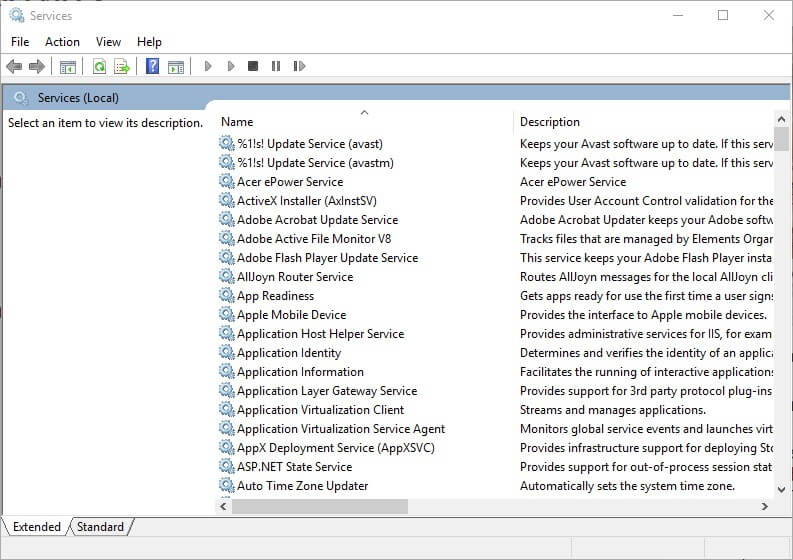
- Conferma che i seguenti servizi nell’elenco siano impostati su Esegui Automaticamente:
- TCP/IP NetBIOS Helper
- IKE and AuthIP IPsec Keying Modules
- Server
- Workstation
- Aggiornamenti automatici OPPURE Windows Update
- Servizio di trasferimento intelligente in background
- Fai clic con il tasto destro su ciascuno di questi servizi e apri Proprietà.
- Assicurati che siano impostati su Automatico.
Se il problema persiste e il Media Creation Tool continua a non funzionare, controlla le soluzioni alternative qui sotto.
2. Disattivare antivirus/firewall
Più spesso del previsto, i problemi di aggiornamento sono strettamente correlati a soluzioni antimalware di terze parti. Per la procedura standard di aggiornamento di Windows, bloccano alcuni servizi e impediscono il tuo PC di aggiornarsi. E, apparentemente, lo stesso vale per il Media Creation Tool. Quindi, prima di adottare altri passaggi più avanzati, assicurati di disattivare l’antivirus prima di eseguire lo strumento.
Inoltre, alcuni utenti hanno segnalato un’interferenza causata dal firewall nativo di Windows. È rischioso disattivare sia l’antivirus che il firewall per un lungo periodo, ma non sarà dannoso se lo disattivi per qualche minuto.
Se non sei sicuro di come disattivare sia il firewall che Windows Defender, le istruzioni sono proprio qui sotto:
- Premi Windows + I per aprire l’app Impostazioni.
-
Apri Aggiornamento e sicurezza.
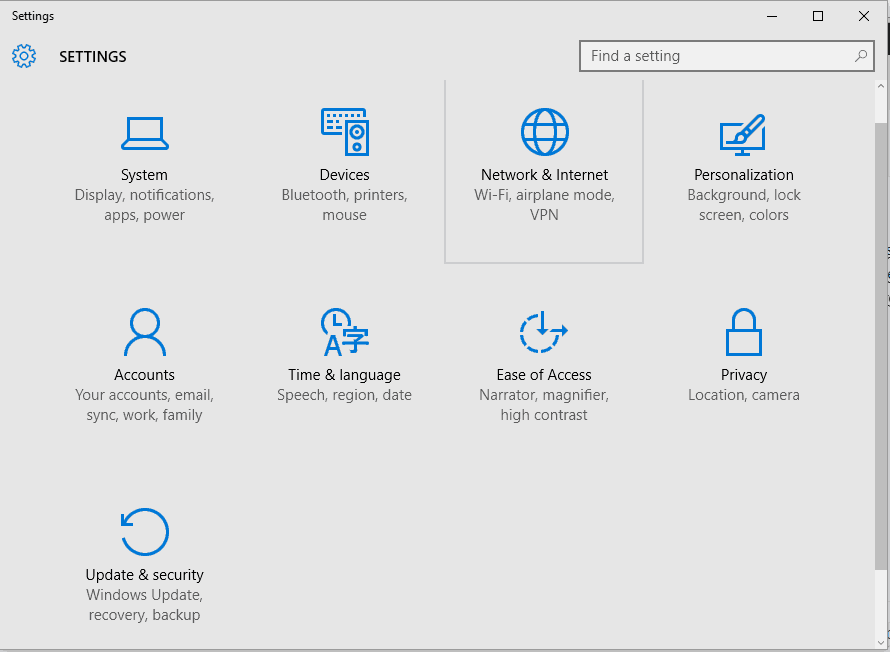
- Nel pannello a sinistra, seleziona Windows Defender.
- Sul lato destro, vedrai Protezione in tempo reale. Disattivala.
- Ora, fai clic con il tasto destro sul menu Start e, sotto le scorciatoie amministrative, seleziona Pannello di controllo.
- Apri Sistema e sicurezza.
- Fai clic sul Firewall di Windows.
- Disattiva sia le reti Private che Pubbliche.
- Prova a eseguire di nuovo il Media Creation Tool.
3. Cambiare lingua
Al alcuni utenti sono riusciti a risolvere questo problema cambiando le impostazioni della lingua. Sembra che lo strumento a volte non funzioni sui sistemi in lingua non inglese, quindi la tua migliore opzione è passare alla lingua inglese. Dovrai abbinare le lingue, la maggior parte delle volte, affinché lo strumento funzioni correttamente.
Segui le istruzioni qui sotto per cambiare la lingua del sistema. In seguito, puoi tornare a qualsiasi lingua di tua scelta.
- Fai clic con il tasto destro su Start e apri Pannello di controllo.
- Fai clic su Regione.
- Nella scheda Amministrativa, scegli Cambia impostazioni locali di sistema.
- Imposta la lingua su Inglese e fai clic su OK per confermare.
- Ora, sotto la scheda Amministrativa, vai su Copia impostazioni.
- Assicurati che entrambe le caselle “Schermata di benvenuto e account di sistema” e “Nuovi account utente” siano selezionate.
- Conferma le modifiche e riavvia il PC.
Tuttavia, se la lingua non è la causa del malfunzionamento del Media Creation Tool, dovrai adottare un approccio alternativo.
4. Modificare il registro
Il registro è un terreno pericoloso per coloro che non sono a conoscenza degli effetti negativi che può avere sul sistema. Tuttavia, può essere utilizzato per varie modifiche e soluzioni alternative e, la maggior parte delle volte, ti servirà bene. Quando si tratta di questioni in corso, puoi utilizzare una modifica del registro per risolvere il problema con il Media Creation Tool.
Per la sicurezza del tuo sistema, assicurati di seguire le istruzioni da vicino:
- Nella barra di ricerca di Windows, digita regedit. Fai clic con il tasto destro su Editor del Registro e seleziona Esegui come amministratore.
- Naviga al seguente percorso:
- HKEY_LOCAL_MACHINESOFTWAREMicrosoftWindowsCurrent VersionWindowsUpdateOSUpgrade
- Fai clic con il tasto destro sul campo di destra e scegli Nuovo > DWORD.
- Chiamalo AllowOSUpgrade.
- Imposta il valore per il nuovo input a 1 e salvalo.
- Riavvia il PC e controlla le modifiche.
Se anche questa procedura non è stata sufficiente per risolvere il tuo problema, c’è ancora un modo che dovresti prendere in considerazione.
5. Usare un altro PC
In fin dei conti, se nessuna delle soluzioni sopra menzionate è riuscita a risolvere il problema, o hai perso la pazienza nel provare, c’è un’alternativa. Se non riesci a eseguire il Media Creation Tool su un PC, puoi creare un supporto avviabile, come USB o DVD su un altro. La procedura è semplice e non ti prenderà troppo tempo:
Segui le istruzioni qui sotto per creare un supporto avviabile su un PC alternativo:
- Collega una chiavetta USB in una delle porte.
- Esegui il Media Creation Tool.
- Accetta il Contratto di Licenza.
- Seleziona Crea supporto di installazione per un altro PC e fai clic su Avanti.
- Seleziona la lingua, l’edizione e l’architettura che corrispondono a quella che già hai installato.
- Scegli USB come supporto che utilizzerai.
- Dopo che la procedura è terminata, collega la USB avviabile nel PC problematico e fai doppio clic su Setup.
- In questo modo, dovresti essere in grado di aggiornare il sistema senza problemi.
Speriamo che questo articolo ti abbia aiutato a risolvere i problemi in questione. Se hai ulteriori soluzioni o domande, assicurati di postarle nella sezione commenti qui sotto.
STORIE CORRELATE CHE DEVI CONTROLLARE:
- File DLL mancanti dopo l’installazione di Windows 10 Creators Update [Fix]
- Ibrido sonno mancante in Windows 10 Creators Update [Fix]
- Problemi con Windows Hello dopo l’installazione del Creators Update [Fix]













